将HTML内容转换为Word文档是一个相对直接的过程,但需要一些注意点来确保转换后的文档排版和格式与原始HTML尽量保持一致,以下是详细的技术教学步骤:,方法一:使用在线转换工具,1、打开你的网络浏览器,搜索“HTML转Word在线转换器”。,2、选择一个可靠的在线转换工具网站,”htmltoword.com”。,3、在网页上找到上传HTML文件的选项,通常是一个“选择文件”按钮。,4、浏览你的计算机,找到想要转换的HTML文件,然后点击“打开”。,5、根据需要设置转换选项(如果有的话),比如页面布局、字体设置等。,6、点击“转换”或相应的按钮开始转换过程。,7、转换完成后,通常会有一个“下载”按钮出现,点击该按钮下载转换后的Word文档(通常是.doc或.docx格式)。,方法二:使用Microsoft Word,1、打开Microsoft Word。,2、点击“文件”菜单,然后选择“打开”。,3、在打开的对话框中,选择“所有文件”或“所有文档”,这样你可以看到所有类型的文件。,4、找到并选中你想要转换的HTML文件。,5、点击“打开”按钮,Word会自动将HTML内容加载到文档中,并根据HTML的标记进行格式化。,6、如果Word不能很好地转换某些格式,你可以手动调整,比如更改字体、颜色、段落格式等。,7、完成格式调整后,点击“文件”菜单,选择“另存为”。,8、在弹出的对话框中,选择保存类型为Word文档(.docx或.doc)。,9、输入文件名,选择保存位置,点击“保存”。,方法三:使用第三方软件,有一些第三方软件专门设计用来处理文件格式转换,例如Adobe Acrobat, Pandoc等,这些程序通常提供更多高级选项和更好的格式保真度。,以Pandoc为例:,1、下载并安装Pandoc,Pandoc是一个开源的文档转换工具,支持多种格式之间的转换。,2、打开命令提示符(Windows)或终端(Mac/Linux)。,3、使用
cd命令导航到包含HTML文件的文件夹。,4、输入如下命令进行转换:,“`,pandoc input.html o output.docx,“`,其中
input.html是你要转换的HTML文件名,
output.docx是你想要保存的Word文档的文件名。,5、按回车键执行命令,Pandoc会将HTML文件转换成Word文档。,注意事项:,HTML到Word的转换可能不完全准确,特别是复杂的布局和样式,可能需要在Word中手动调整格式。,有些特殊的HTML元素(如JavaScript生成的内容)可能不会被正确转换。,确保你有权限转换和保存HTML内容,如果是受版权保护的内容,请先获取适当许可。,将HTML转换为Word文档可以通过在线工具、Microsoft Word或第三方软件来实现,根据你的需求选择最适合的方法,并在必要时手动调整最终文档的格式。,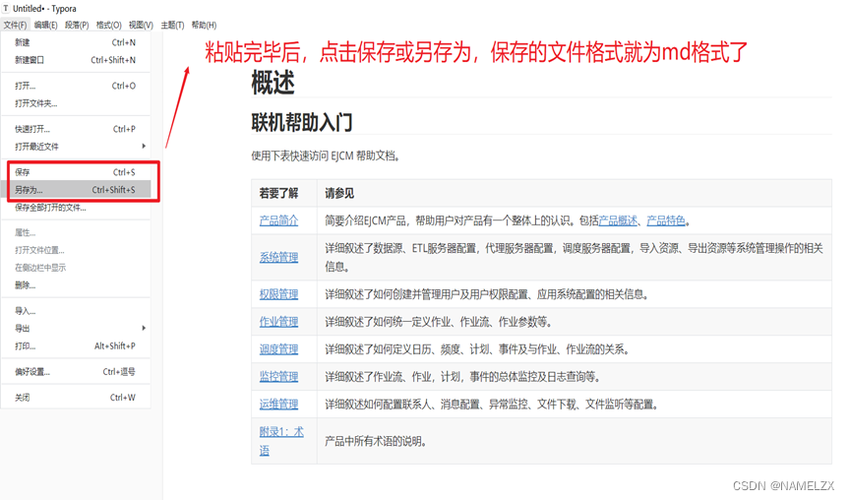
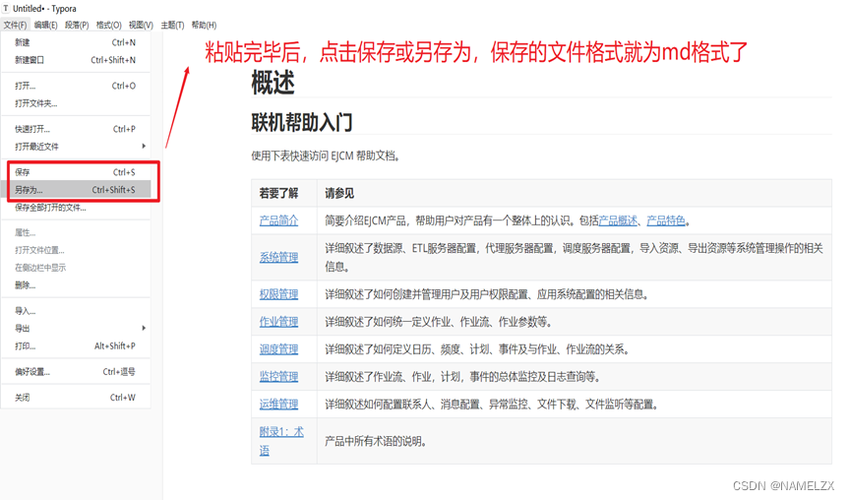 ,
,
html如何转化为word
版权声明:本文采用知识共享 署名4.0国际许可协议 [BY-NC-SA] 进行授权
文章名称:《html如何转化为word》
文章链接:https://zhuji.vsping.com/326795.html
本站资源仅供个人学习交流,请于下载后24小时内删除,不允许用于商业用途,否则法律问题自行承担。
文章名称:《html如何转化为word》
文章链接:https://zhuji.vsping.com/326795.html
本站资源仅供个人学习交流,请于下载后24小时内删除,不允许用于商业用途,否则法律问题自行承担。

 国外主机测评 - 国外VPS,国外服务器,国外云服务器,测评及优惠码
国外主机测评 - 国外VPS,国外服务器,国外云服务器,测评及优惠码















